المصدر: البوابة العربية للأخبار التقنية
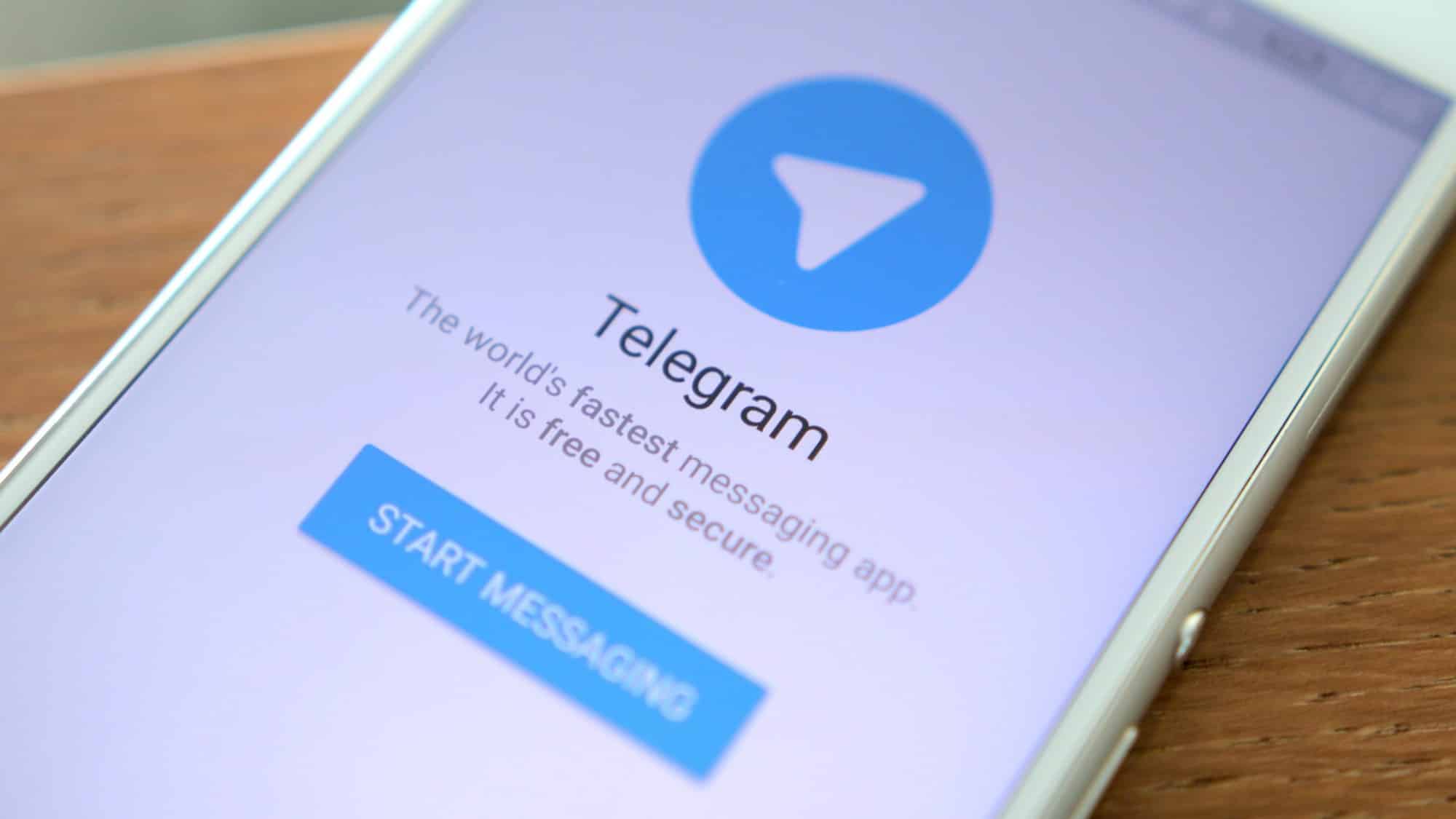
على الرغم من أن واتساب يتفوق على تيليجرام عندما يتعلق الأمر بأعداد المستخدمين، إلا أن تطبيق تيليجرام يتمتع بتأييد قوي جدًا من مستخدميه نظرًا لكونه أكثر أمانًا، ويوفر التطبيق مجموعة من المزايا المبتكرة والمفيدة التي قد لا تكون واضحة للجميع، لقد قمنا بتجميع قائمة من النصائح والحيل لمساعدتك في تحقيق أقصى استفادة من تطبيق تيليجرام.
اسم المستخدم
عند إعداد التطبيق، يجب عليك إدخال رقم هاتفك وإضافة اسمك الأول، أما إذا كنت لا ترغب في الظهور تحت اسمك الحقيقي أو رقم هاتفك، أو تريد فقط أن تكون أكثر إبداعًا فقم باستخدام اسم مستخدم مخصص، ويمكنك فعل ذلك من خلال الانتقال إلى الإعدادات والنقر على اسم المستخدم.
اسم مستخدم مخصص
العقبة الوحيدة مع استخدام اسم مستخدم مخصص هو أن كل اسم مستخدم متاح مرة واحدة فقط، وهناك احتمالات إذا كنت ستختار اسمًا شائعًا أو شيء من هذا النوع، أنه تم استخدامه سابقًا، لكن هناك حل، فإذا كنت تريد استخدام اسم المستخدم الخاص الشائع، يمكنك الاتصال بفريق الدعم للحصول على الاسم لكن بشرط أن تكون قد استخدمت هذا الاسم على خدمتين مختلفتين على الأقل، ويمكنك التواصل مع فريق الدعم عن طريق الانتقال إلى الإعدادات والنقر على طرح سؤال.
إيقاف معاينة الرسائل
إخطارات شاشة القفل ومعاينات الرسائل هي عادةً مزايا مفيدة جدًا، ولكن في بعض الأحيان لا تريد السماح للجميع بالقرب من هاتفك بمعرفة من يكتب لك وما يكتبونه، ويمكنك تعطيل معاينة الرسالة في التطبيق، عن طريق الذهاب إلى الإعدادات ثم الإشعارات والأصوات ثم قم بإيقاف تشغيل معاينة الرسالة.
تخصيص الإشعارات وألوان LED
لا يمكنك فقط تعيين إشعارات مخصصة في تيليجرام لجهات الاتصال الخاصة بك، يمكنك أيضاً تعيين ألوان LED، ونظرًا لأننا نتحدث عن إشعارات LED، فستحتاج إلى هاتف ذكي يعمل بنظام التشغيل أندرويد ويتعين أن يكون هناك إشعار LED لهذا العمل.
يمكن تعيين الإشعارات عن طريق النقر فوق معلومات جهة الاتصال ثم النقر فوق الإشعارات والأصوات، وستظهر أمامك خيارات تغيير الإشعارات وأنماط الاهتزاز والصوت والأولوية ولون LED.
إيقاف الإشعارات لجهات اتصال فردية
إذا كنت تريد تجاهل اسم اتصال على تيليجرام فقط حدد جهة الاتصال وانقر على المعلومات ثم انتقل إلى الإشعارات وانقر على إلغاء التنشيط.
الرد من الشاشة الرئيسية باستخدام الإشعارات المنبثقة
إن القدرة على الرد مباشرة من شاشتك الرئيسية أمر مفيد للغاية، ويتيح لك التطبيق القدرة على تمكين الإخطارات المنبثقة للشاشة الرئيسية من خلال الانتقال إلى الإعدادات ثم الإشعارات والأصوات، بعد ذلك قم بالنقر على إشعارات النوافذ المنبثقة.
تغيير رقم الهاتف
في حين أنه لا يحدث في كثير من الأحيان، إلا أنه من الممكن أن ينتهي بك الأمر إلى تغيير رقم هاتفك في مكان، ويمكنك بسهولة تبديل رقمك القديم برقم جديد في تيليجرام، ما عليك سوى الانتقال إلى الإعدادات والنقر على رقم الهاتف، ثم عليك الضغط على تغيير الرقم.
تخصيص خلفية الدردشة
إذا كنت ترغب في تخصيص خلفية الدردشة في التطبيق فيجب عليك الاتجاه إلى الإعدادات ثم اختر خلفية الدردشة واختر واحدة من الصور المعدة مسبقًا أو صورة من معرضك الخاص.
إدارة تنزيلات الوسائط في تيليجرام
يسمح لك تيليجرام بإرسال ملفات يصل حجمها إلى 1.5 جيجابايت، لكن من الممكن ملء جميع المساحة الحرة على هاتفك واستهلاك بياناتك، وأسهل طريقة للتحكم في هذا هو إعداد الملفات التي تريد تنزيلها ومتى يجب على التطبيق القيام بذلك.
إذا كنت في الطريق، فقد لا ترغب في أن يقوم تيليجرام بتنزيل هذا الفيديو الضخم الذي أرسله إليك شخص ما، وللتحكم في بياناتك وإعدادات الوسائط يجب عليك الضغط على الإعدادات ثم اختر البيانات والتخزين، ثم اختر الصور أو الرسائل الصوتية أو المرئية أو مقاطع الفيديو أو الصور المتحركة لتحديد ما تريد تحميله تلقائيًا.
إخفاء الوسائط من معرض الصور الخاص بك
ألا تريد مشاهدة الصور ومقاطع الفيديو التي تمت مشاركتها معك على تيليجرام في معرض الصور الخاص بك؟ ما عليك سوى الانتقال إلى الإعدادات وقم بإلغاء تفعيل الحفظ في المعرض.
إخفاء آخر ظهور
يمكنك تخصيص إعدادات آخر ظهور لك على التطبيق، ويمكنك تبديل من يمكنه رؤية آخر ظهور، ولا يمكنه رؤيته حتى إضافة استثناءات لقواعدك، ولإلغاء أو تخصيص آخر ظهور على التطبيق، انتقل إلى الإعدادات ثم الخصوصية والأمان ثم آخر ظهور.
قراءة الرسائل دون معرفة المرسل
هل أردت قراءة رسالة دون أن يراها المرسل أنك قرأتها؟ حسنًا إليك هذه الحيلة الصغيرة، عندما تتلقى رسالة، قم بتشغيل وضع الطائرة، ثم افتح التطبيق واقرأ الرسالة، وبمجرد الانتهاء، أغلق التطبيق وأعد تشغيل بياناتك، ولن يعرف المرسل مطلقًا أنك تقرأ رسالته.
المؤقت الذاتي لتدمير الصور والمحادثات السرية
يحتوي تيليجرام على ميزة تتيح للدردشات أو الصور تدمير نفسها، حيث يسمح لك التطبيق بتعيين مؤقت ذاتي التدمير لرسائلك، وهذه الميزة متوفرة حاليًا في الدردشات السرية فقط، ولكن من السهل تنشيطها، حيث يمكنك تفعيلها من خلال الضغط على 3 أزرار في أعلى الزاوية اليسرى، واختر ضبط مؤقت التدمير الذاتي، وسيكون لديك الخيار بين ثانية واحدة وأسبوع واحد.
هناك ميزة مماثلة للتدمير الذاتي للصور، والتي لا يجب استخدامها في محادثة سرية، ما عليك سوى اختيار الصورة التي تريد إرسالها من المعرض، ثم انقر فوق رمز الساعة لتعيين المؤقت.
قفل الدردشات
أحد الأسباب التي تجعل الناس يفضلون تيليجرام كثيرًا هو مزايا الأمان المدمجة المتعددة، حيث تتيح لك أحد هذه المزايا قفل الدردشات حتى إذا تمكن شخص ما من الوصول إلى هاتفك، فلن يتمكن من قراءة سجلات الدردشة، ولتعيين رمز مرور عليك الانتقال إلى الإعدادات ثم الخصوصية والأمان ثم قفل رمز المرور، ثم أدخل الرمز المكون من 4 أرقام، ويمكنك أيضًا اختيار إلغاء قفل الدردشات باستخدام بصمة إصبعك، والآن بعد تعيين رمز مرور، يمكنك النقر على القفل في الزاوية العلوية اليسرى من الدردشات وقفل الدردشة.
الرد مباشرة على الرسائل في الدردشات الجماعية
إذا كان لديك الكثير مما يجري في دردشة جماعية، فلديك دائمًا خيار الرد مباشرة على الرسالة في الدردشة، فقط اضغط لفترة طويلة على الرسالة وحدد الرد.
البحث عن الرسائل القديمة
يتيح لك التطبيق البحث عن الرسائل باستخدام وظيفة البحث المدمج، حيث يمكنك فعل ذلك عن طريق الاتجاه إلى الدردشة التي أرسلت فيها الرسالة، والنقر على النقاط الثلاث في الزاوية العلوية اليسرى ثم عليك النقر على بحث، ويمكنك بعد ذلك إدخال النص أو الكلمة الرئيسية التي تبحث عنها وسيقوم التطبيق بتصفية الرسائل نيابة عنك.
الوسم
يتيح تيليجرام أيضًا استخدام علامة التصنيف # “الوسم” لإنشاء أقسام افتراضية يتم فيها إعادة تجميع كل الرسائل المتعلقة بموضوع ما، ولاستخدام هذه الوظيفة، ما عليك سوى كتابة # وكتابة السمة لإنشاء علامة تصنيف جديدة أو تحديد علامة موجودة مسبقًا من تلك التي تظهر في المعاينة مباشرةً بعد إدخال #.
التحقق من الجلسات النشطة
يدعم تيليجرام إمكانية الوصول إلى الدردشات الخاصة بك على أجهزة متعددة في نفس الوقت، قد يكون من المفيد في بعض الأحيان الحصول على نظرة عامة على الأجهزة التي لا تزال تحصل على جلسة نشطة، فإذا انتقلت إلى الإعدادات ثم الخصوصية والأمان ثم الجلسات النشطة، حيث يمكنك معرفة المكان الذي تسجل الدخول إليه حاليًا، وإذا أردت يمكنك تسجيل الخروج وإنهاء جلسات معينة.
الملصقات والصور المتحركة GIF
نحن لا أتحدث هنا عن رمز تعبيري بسيط بل عن صور حقيقية يمكن استخدامها للتعبير عن المشاعر الأكثر تنوعًا، والتي تتميز بها الرسومات الأكثر تفصيلاً، كما أن الملصقات هي نوع من الأشكال في الرسومات والتي يمكن تحميلها في حزم كاملة مع مواضيع مختلفة أو بشكل فردي، كما يمكنك أيضًا إنشاء نموذج خاص بك وذلك عن طريق كتابة @stickers ثم الرمز التعبيري الذي توده.
ويمكن البحث عن صور GIF المتحركة وإرسالها بين جهات الاتصال من خلال دليل داخل التطبيق نفسه، لذا لن تضطر إلى البحث في جوجل وإرسال صورة ثابتة للعب مع جهة اتصال، ما عليك سوى إرفاق صورة GIF متحركة مقدمة من تيليجرام نفسه.
تغيير النمط واللون
تلقى تطبيق تليجرام على نظام أندرويد تحديثًا مؤخرًا، فقد أضاف دعمًا للمواضيع، وباستخدام هذه الميزة يمكن للمستخدم تخصيص واجهة التطبيق باستخدام أحد المظاهر التي تم تكوينها مسبقًا أو استخدام الإبداع وإنشاء المحتوى الخاص به، كما يمكنك اختيار لون كل زر ونص وعلامة تبويب وخلفية لشاشات التطبيق، ولتغيير مظهر التطبيق يجب عليك اتباع الخطوات التالية:
- افتح التطبيق وانقر على الإعدادات.
- في إعدادات التطبيق، اضغط على “النمط”، ويمكنك الاختيار بين واحد من المواضيع المدرجة الافتراضي أو الأزرق أو الداكن.
- إذا كنت تريد إنشاء نمط مخصص قم باختيار إنشاء نمط جديد، ثم أدخل اسمًا له وقم بتأكيد ذلك عن طريق النقر على موافق.
- انقر فوق رمز لوحة الرسم على يسار “إنشاء نمط جديد” واختر العنصر الذي تريد تغيير لونه.
- الآن فقط قم باختيار الألوان لكل عنصر من العناصر المدرجة والمس “حفظ”، أخيرًا حدد “حفظ الموضوع”.
تخصيص وتحرير الصور
يمكنك تخصيص الصور التي ترسلها مع الأصدقاء بعدة طرق مختلفة، حيث يمكنك الرسم على الصور، بالإضافة إلى إضافة ملصقات أو نص، وهناك أيضًا محرر صور صغير داخل التطبيق يأتي مع إمكانية ضبط السطوع والتباين وجوانب أخرى من الصورة، فقط حدد صورة أو فيديو لتحميله كما تفعل عادة، وانقر على رمز التعديل لبدء التخصيص.
تحرير الرسائل المرسلة
يسمح لك التطبيق بتحرير الرسائل المرسلة حتى تتمكن من تصحيح الأخطاء الإملائية الغريبة والأخطاء الأخرى المماثلة، ما عليك سوى تحديد رسالة مرسلة عن طريق النقر عليها طويلاً، ثم اختيار تعديل، وبعد إصلاح الخطأ ستظهر الرسالة المعدلة في الدردشة بقلم صغير بجوارها للإشارة إلى أنه تم تحرير المحتوى.
رابط الموضوع من المصدر: نصائح وحيل لمستخدمي تطبيق تيليجرام يجب عليكم معرفتها

تعبيراتتعبيرات